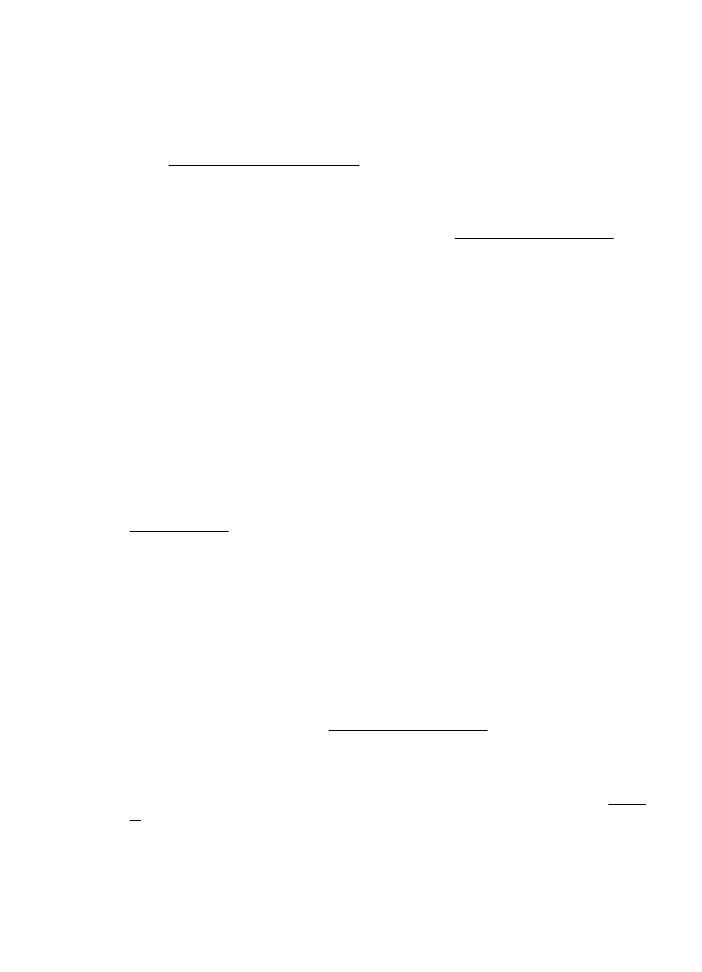
Texten eller grafiken hamnar fel
Kontrollera att materialet är rätt påfyllt
Kontrollera att utskriftsmaterialets bredd- och längdledare ligger mot kanten av
pappersbunten och att inmatningsfacket inte är för fullt. Ytterligare information finns på
Fylla på material.
Kontrollera utskriftsmaterialets storlek
•
Innehållet på sidan kan skäras av om dokumentet är större än materialet du
använder.
•
Kontrollera att vald materialstorlek i skrivardrivrutinen överensstämmer med
storleken på materialet som fyllts på i facket.
Kontrollera att marginalerna är rätt inställda
Om texten eller grafiken är avskuren vid arkets kanter ska du kontrollera att
marginalinställningarna för dokumentet inte överskrider det utskrivbara området för
skrivaren. Mer information finns i Ställa in minsta marginaler.
Kontrollera inställningen för sidorientering
Kontrollera att den materialstorlek och sidorientering som valts i programmet
överensstämmer med inställningarna i skrivardrivrutinen. Mer information finns i Skriva
ut.
Kontrollera skrivarens placering och längden på USB-kabeln
Höga elektromagnetiska fält (som de som genereras av USB-kablar) kan ibland ge
utskrifter som är något förvrängda. Flytta skrivaren från källan till de elektromagnetiska
Lösa skrivarproblem
107
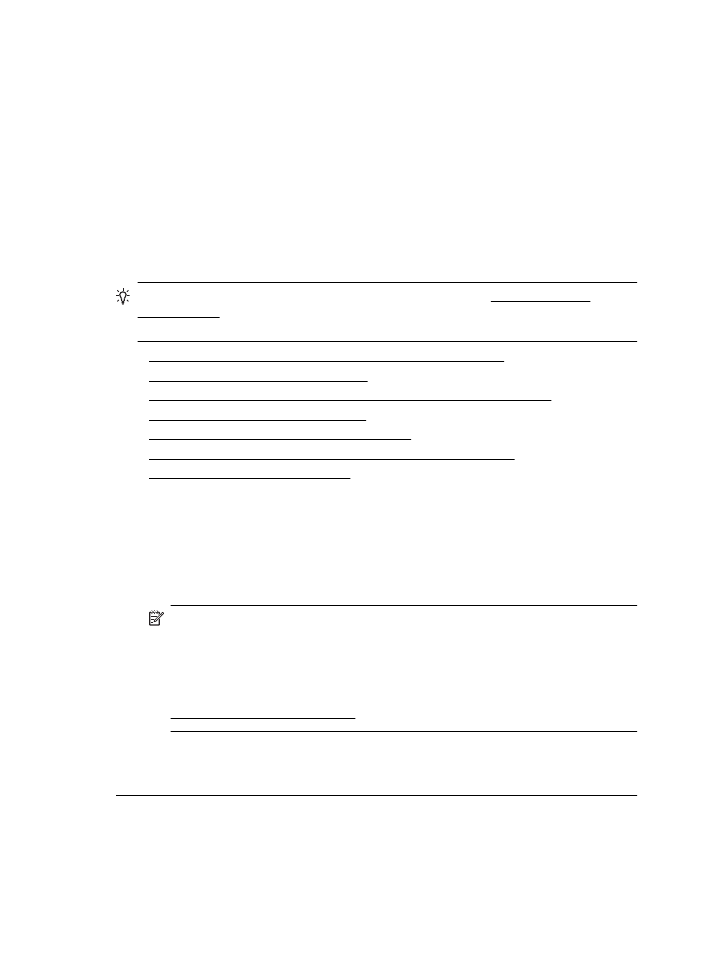
fälten. Vi rekommenderar också att du använder en USB-kabel som är kortare än 3
meter (9,8 fot) för att minimera effekterna av dessa elektromagnetiska fält.
Om ovanstående åtgärder inte leder till önskat resultat kan problemet bero på att
programmet inte kan tolka skrivarinställningarna korrekt. Kontrollera i Viktig information
om det finns några kända programvarukonflikter. Du kan också hitta information i
programmets dokumentation eller kontakta programvarutillverkaren om du vill ha mer
specifik hjälp.